Клиент eM против Thunderbird: какой из них следует использовать?
Если вы типичный пользователь компьютера, вы проверяете свою электронную почту каждый день. Это много времени, которое вы проводите в своем почтовом приложении, поэтому выберите хорошее. Вам нужен почтовый клиент, который поможет вам следить за растущим почтовым ящиком и защитит вас от опасных или нежелательных сообщений.
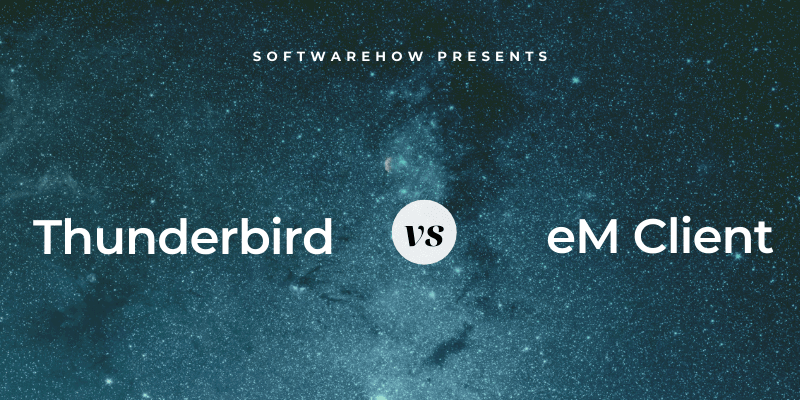
eM Client это современная, привлекательная программа для Mac и Windows с скучным названием. Он предлагает множество функций, которые ускорят ваш рабочий процесс и помогут организовать вашу электронную почту. Приложение включает в себя инструменты для повышения производительности, такие как календарь, диспетчер задач и многое другое. eM Client занял второе место в нашем Лучший почтовый клиент для Windows руководство. Мой коллега дал ему подробный обзор, который вы можете прочитать здесь.

буревестник был выпущен еще в 2022 году компанией Mozilla, разработчиком веб-браузера Firefox. В результате он выглядит довольно устаревшим. Он предлагает модули чата, контактов и календаря в интерфейсе с вкладками. Доступно множество надстроек, еще больше расширяющих функциональность приложения. Это бесплатно, с открытым исходным кодом и работает на большинстве настольных платформ.

Оба этих приложения великолепны, но чем они отличаются друг от друга?
Содержание
1. Поддерживаемые платформы
eM Client предлагает версии для Windows и Mac. Thunderbird также доступен для Linux. Ни одно из приложений не имеет мобильной версии.
победитель: Галстук. Оба приложения работают на Windows и Mac. Пользователям Linux придется использовать Thunderbird.
2. Простота настройки
Настройка программного обеспечения для работы с электронной почтой может оказаться непростой задачей. Эти приложения зависят от нескольких технических настроек почтового сервера. К счастью, почтовые клиенты становятся умнее и выполняют большую часть работы за вас, включая автоматическое определение и настройку параметров сервера.
Процесс установки eM Client состоит из простых шагов, начиная с нескольких простых вопросов. Сначала вас попросят выбрать тему.

Далее вы вводите свой адрес электронной почты. Затем приложение автоматически позаботится о настройках вашего сервера. Данные вашей учетной записи заполняются автоматически. Вы можете изменить их, если хотите.
Далее вас попросят настроить шифрование — функцию безопасности, к которой мы вернемся позже. У вас есть два окончательных решения: хотите ли вы изменить свой аватар и добавить услуги, которыми хотите пользоваться.

Чтобы завершить процедуру установки, вы должны ввести пароль. Это немного многословно по сравнению с другими почтовыми клиентами, но ни одно из этих решений не является трудным. После этого eM Client будет настроен по вашему вкусу, что впоследствии сэкономит ваше время.
Thunderbird также легко настроить, что сводит к минимуму вопросы. Меня попросили ввести имя, адрес электронной почты и пароль. Все остальные настройки были автоматически определены для меня.
Настройка завершена! Я был избавлен от необходимости сразу выбирать макет, который я мог настроить позже в меню «Вид».

победитель: Галстук. Обе программы автоматически обнаружили и настроили параметры моей электронной почты на основе моего адреса электронной почты.
3. Пользовательский интерфейс
Оба приложения настраиваются, предлагают темы и темный режим, а также включают расширенные функции. eM Client выглядит гладким и современным, в то время как Thunderbird кажется устаревшим. Его интерфейс очень мало изменился с тех пор, как я впервые попробовал его в 2022 году.
eM Client поможет вам быстро просмотреть входящие сообщения. Одна удобная функция вздремнуть, который временно удаляет электронное письмо из вашего почтового ящика, пока у вас не будет времени с ним разобраться. По умолчанию это 8:00 утра следующего дня, но вы можете настроить время или дату.

Вы можете выбрать, когда будут отправляться ответы и новые электронные письма, используя Отправить позже. Просто выберите нужную дату и время во всплывающем окне.
Он предлагает сэкономить место, удалив дубликаты электронных писем, событий, задач и контактов. Он также может автоматически отвечать на входящие электронные письма, что особенно удобно, если вы уезжаете в отпуск.

Thunderbird также мощный. Вы можете добавить еще больше функций с помощью надстроек. Вот несколько примеров:
- Ностальжи и GmailUI добавить некоторые уникальные функции Gmail, в том числе сочетания клавиш.
- Игровой автомат Отправить позже расширение позволяет отправить электронное письмо в указанную дату и время.

победитель: Галстук. eM Client имеет современный интерфейс и богатые возможности. Хотя Thunderbird не выглядит таким чистым, у него есть богатая экосистема надстроек, которые позволяют вам настраивать его возможности.
4. Организация и управление
Как и у большинства из вас, у меня есть десятки тысяч заархивированных электронных писем. Нам нужен почтовый клиент, который поможет нам найти и упорядочить их.
eM Client использует папки, теги и флаги. Вы можете помечать сообщения, которые требуют срочного внимания, добавлять к ним теги (например, «Срочно», «Фред», f «Проект XYZ») и добавлять структуру с папками.
Это звучит как много работы. К счастью, вы можете автоматизировать большую часть этого с помощью правил, одной из самых мощных функций eM Client. Правила позволяют контролировать выполнение действия над сообщением, начиная с шаблона.

Мне пришлось перейти на светлую тему, потому что предварительный просмотр правила был нечитаемым с темной. Вот критерии, которые вы можете указать при определении того, какие сообщения будут обрабатываться:
- Применяется ли правило к входящей или исходящей почте
- Отправители и получатели
- Слова, содержащиеся в строке темы
- Слова, содержащиеся в теле письма
- Слова, найденные в заголовке
А вот действия, которые будут автоматически выполняться с этими сообщениями:
- Переместите его в папку
- Переместите его в нежелательную почту
- Установить тег
Использование подобных правил может сэкономить много времени — ваш почтовый ящик будет организован практически сам по себе. Тем не менее, я нахожу правила eM Client более ограниченными и сложными в настройке, чем другие приложения, такие как Thunderbird.
Поиск eM Client очень хорошо организован. В строке поиска в правом верхнем углу экрана вы можете просто ввести слово или фразу. Независимо от того, находится ли поисковый запрос в теме или теле письма, eM Client найдет его. Кроме того, более сложные поисковые запросы позволяют лучше определить, что вы ищете. Например, «тема: безопасность» найдет только сообщения, в которых слово «безопасность» находится в строке темы, а не в самом письме.
Расширенный поиск предлагает визуальный интерфейс для создания сложных поисковых запросов.

Наконец, если вам нужно регулярно выполнять поиск, создайте Папка поиска. Эти папки отображаются на панели навигации. Хотя они выглядят как папки, на самом деле они выполняют поиск каждый раз, когда вы к ним обращаетесь.
Thunderbird также предлагает папки, теги, флаги и правила. Я нахожу правила Thunderbird более полными и простыми в создании, чем правила eM Client. Действия включают пометку, пересылку, установку приоритетов, копирование или перемещение в папку и многое другое.
Поиск также мощный. В верхней части экрана доступна простая панель поиска, а доступ к расширенному поиску можно получить из меню: «Правка» > «Найти» > «Искать сообщения»… Правила могут применяться автоматически или вручную для входящих или исходящих сообщений и даже для целых папок существующих сообщений.

На скриншоте выше вы видите поиск по трем критериям:
- Слово «Харо» в названии
- Слово «наушники» в теле сообщения
- Сообщение было отправлено после даты
Игровой автомат Сохранить как папку поиска Кнопка в нижней части экрана дает тот же результат, что и одноименная функция eM Client, описанная выше.

победитель: Галстук. Обе программы позволяют упорядочивать сообщения различными способами, включая папки, теги и флаги. Правила в некоторой степени автоматизируют управление электронной почтой в обеих программах. Оба предлагают расширенный поиск и папки поиска.
5. Функции безопасности
Не думайте, что электронная почта — это безопасная форма общения. Ваши сообщения маршрутизируются между различными почтовыми серверами в виде обычного текста. Контент деликатного характера может быть увиден другими.
Существуют также проблемы с безопасностью сообщений, которые вы получаете. Примерно половина этих сообщений будет спамом. Значительная часть из них может быть фишинговыми схемами, когда хакеры пытаются обмануть вас, чтобы вы предоставили личную информацию. Наконец, вложения электронной почты могут быть заражены вредоносными программами.
И клиент eM, и Thunderbird сканируют сообщения нежелательной почты. Если какие-то из них пропущены, вы можете отправить их в папку нежелательной почты вручную, и приложение будет учиться на вашем вводе.

Ни одно из приложений не будет отображать изображения, сохраненные в Интернете, а не в электронной почте. Эта функция защищает вас от получения еще большего количества нежелательной почты. Спамеры могут использовать эти изображения, чтобы убедиться, что вы просматривали их электронную почту. Когда вы это сделаете, они подтвердят, что ваша электронная почта настоящая, что приведет к еще большему количеству спама. С подлинными сообщениями вы можете отображать изображения одним нажатием кнопки.
Последней функцией безопасности является шифрование. Как я упоминал ранее, электронная почта обычно не шифруется. Но для конфиденциальной электронной почты можно использовать протоколы шифрования, такие как PGP (Pretty Good Privacy), для цифровой подписи, шифрования и расшифровки ваших сообщений. Это требует предварительной координации между отправителем и получателем, иначе они не смогут читать ваши электронные письма.
eM Client поддерживает PGP из коробки. Вам предлагается настроить его при установке программы.

Thunderbird требует некоторых дополнительная настройка:
- Установить GnuPG (GNU Privacy Guard), отдельное бесплатное приложение, делающее PGP доступным на вашем компьютере.
- Установить Enigmail, надстройка, позволяющая использовать PGP из Thunderbird.
победитель: Галстук. Оба приложения предлагают схожие функции безопасности, включая спам-фильтр, блокировку удаленных изображений и шифрование PGP.
6. Интеграции
eM Client объединяет модули календаря, контактов, задач и заметок, которые можно отображать в полноэкранном режиме с помощью значков в нижней части панели навигации. Они также могут отображаться на боковой панели, пока вы работаете с электронной почтой.

Они работают хорошо, но не могут конкурировать с ведущим программным обеспечением для повышения производительности. Например, вы можете создавать повторяющиеся встречи, просматривать все электронные письма, принадлежащие контакту, и устанавливать напоминания. Они подключаются к целому ряду внешних служб, включая iCloud, Календарь Google и другие интернет-календари, поддерживающие CalDAV. Встречи и задачи можно быстро создавать, щелкнув сообщение правой кнопкой мыши.

Thunderbird предлагает аналогичные модули, включая календари, управление задачами, контакты и чат. Внешние календари можно подключить с помощью CalDAV. Электронные письма могут быть преобразованы в события или задачи.

Дополнительная интеграция может быть добавлена с надстройками. Например, вы можете пересылать письма в Evernote or загружать вложения в Дропбокс.
победитель: Тандерберд. Оба приложения предлагают встроенный календарь, диспетчер задач и модуль контактов. Thunderbird обеспечивает гибкую интеграцию с другими приложениями и службами с помощью надстроек.
7. Ценообразование и стоимость
eM Client предлагает бесплатную версию для частных лиц. Однако он ограничен двумя учетными записями электронной почты на одном устройстве. В нем также отсутствуют такие функции, как «Заметки», «Отложить», «Отправить позже» и «Поддержка».
Чтобы в полной мере воспользоваться приложением, вам понадобится версия Pro, которая стоит 49.95 долларов США за разовую покупку или 119.95 долларов США с пожизненными обновлениями. Это обновление дает вам все функции и неограниченное количество учетных записей электронной почты, но вы можете использовать его только на одном устройстве. Доступны оптовые скидки.
Thunderbird — это проект с открытым исходным кодом, что означает, что его можно использовать и распространять абсолютно бесплатно.
победитель: Thunderbird бесплатен.
Окончательный вердикт
Любой почтовый клиент упрощает чтение и ответ на вашу электронную почту, но вам нужно больше. Вам нужна помощь в организации и поиске электронной почты, функции безопасности, которые отсеивают опасные сообщения, и интеграция с другими приложениями и службами.
eM Client и буревестник два очень похожих приложения — одно новое и одно старое. eM Client выглядит минималистично и современно, в то время как Thunderbird немного старомоден. Но они предлагают аналогичный набор функций:
- Они оба работают на Windows и Mac (Thunderbird также будет работать на Linux).
- Они оба предлагают параметры настройки, такие как темы и темный режим.
- Оба они позволяют упорядочивать сообщения с помощью папок, тегов и флажков, а также предлагают мощные правила, которые будут делать это автоматически.
- Оба они предлагают мощные функции поиска, включая папки поиска.
- Они оба отфильтровывают нежелательную почту и извлекают уроки из вашего вклада.
- Они оба блокируют удаленные изображения, чтобы спамеры не знали, что ваш адрес электронной почты является подлинным.
- Оба они позволяют отправлять зашифрованные сообщения с помощью PGP.
- Они оба интегрируются с календарями и диспетчерами задач.
Как выбрать между двумя похожими приложениями? Во-первых, есть несколько существенных отличий:
- eM Client выглядит современно и приятно. Thunderbird — это больше о функциональности, чем о форме.
- eM Client имеет мощные функции, которые помогут вам более эффективно просматривать входящие сообщения, в то время как Thunderbird имеет богатую экосистему надстроек, которые позволяют расширить возможности приложения.
- eM Client обойдется вам в 50 долларов, а Thunderbird не будет стоить вам ни цента.
Пока вы рассматриваете эти различия, дайте обоим приложениям справедливую оценку. eM Client предлагает бесплатную 30-дневную пробную версию, а Thunderbird можно использовать бесплатно.
последние статьи